Supporting the community
Supporting the community
Acest document va explica cum sa executati Spice sau HSpice. Nu explica comenzile Spice. Acest lucru poate fi gasit mai devreme in acest document sub "Cum se specifica topologia circuitelor", in manualul dvs. sau in Ghidul utilizatorului de spice.
Pentru a rula Spice, va trebui sa parcurgeti pasii urmatori:
Vom explica mai intai cum sa utilizati PSpice fara un editor schematic (vedeti PSpice Primer pentru modul de utilizare a editorului schematic).
a.Deseneaza o schema a unui circuit, numara nodurile si eticheteaza toate elementele. Retineti ca nodul comun (teren) are intotdeauna numarul "0".
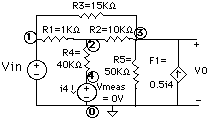
Figura 1
Suntem interesati de tensiunile v12, v2 si curentul i4 cand tensiunea de intrare vin este egala cu 10V. De asemenea, vrem sa gasim tensiunea si rezistenta echivalenta cu vin vazute de terminalele ab.
In plus, ne place sa punem tensiunea de intrare intre 0 si 20 V in pasi de 2V si sa tiparim si sa complotam v12, vo, v2 si i4 in functie de vin.
Retineti ca am introdus o sursa de tensiune DC, VMEAS, de valoare zero, pentru a putea masura i4 curent.
b.Creati fisierul de intrare (fisierul sursa) pentru PSpice.
Fisierul sursa are nevoie de extensia (de obicei ".cir") in numele sau. Pentru o descriere a instructiunilor de date, de control si de iesire, consultati "Cum se specifica topologia circuitelor" mai devreme in acest document, manualul Spice sau manualul.
Creati fisierul de intrare cu orice editor, cum ar fi Emacs, editorul Microsoft, Word perfect, Notepad sub ferestre etc. Salvati-l pe unitatea c: sau pe discul dvs. pe unitatea: a. In cazul in care il stocati pe unitatea c: o puneti intr-un subdirector (ex: c: \ users \ filename.cir; subdirectorul este necesar pentru versiunea PSpice care ruleaza pe retea in laboratoarele PC si se afla pe h : conduce). Salvati fisierul ca fisier text (cand utilizati un procesor de text, cum ar fi MS Word).
Notite:
c. Ruleaza Spice
Odata ce va aflati in PSpice, trageti in jos meniul Fisier din partea superioara a ecranului si selectati "Deschidere". Sistemul va solicita numele fisierului. Introduceti numele fisierului circuitului pe care l-ati creat inainte. Ca exemplu: c: \ users \ example1.cir
Va aparea o fereastra care va spune ca programul Spice ruleaza sau ca simularea a fost finalizata cu succes sau ca s-au detectat erori. Faceti clic pe butonul "OK".
Puteti rula HSPICE pe Eniac (Sun Sparc), care este in esenta acelasi program ca PSpice, cu exceptia editorului Schematic si Probe. Avantajul utilizarii HSpice pe Eniac este ca il puteți rula din camera dvs. printr-o conexiune modem sau peste ResNet. In plus, vine cu o interfata grafica prietenoasa si puternica (gsi) cu conditia sa aveti acces la un terminal x.
In primul rand, trebuie sa creati fisierul de intrare care contine instructiunile de date, de control si de iesire in acelasi mod ca si pentru PSpice. Formatul si comenzile sunt identice. Puteti crea acest fisier de intrare cu orice editor. Odata ce aveti fisierul de intrare, puteti executa HSpice tastand urmatoarea comanda la promptul unix,
In care fisierul de intrare este numele fisierului dvs. de intrare. Iesirea va fi afisata pe ecran. De asemenea, puteti stoca iesirea HSPice intr-un fisier de iesire, dupa cum urmeaza,
Pentru a vizualiza fisierul de iesire, utilizati editorul dvs. preferat. Fisierul poate fi imprimat ca orice alt document:
Observati ca HSpice nu ofera tensiunile DC daca nu ati specificat un anumit tip de analiza, cum ar fi de exemplu analiza .TRAN sau .AC (Spice face automat o analiză DC inainte de a efectua o analiza tranzitorie sau AC). Astfel, daca sunteti interesat doar de tensiunea DC in HSpice, trebuie sa specificati opțtunea .OP sau optiunea .DC.
HSpice are multe posibilitati. Daca intentionați sa utilizati HSpice pentru simularea circuitelor integrate, va trebui sa faceti uz de multe dintre acestea. Consultati manualul MetaSoftware (disponibil de la DSL, camera 100M). Iata cateva dintre aceste caracteristici.
a .Expresii matematice in Hspice
HSPICE suporta cateva functii matematice care pot fi folosite pentru a conditiona orice variabila de iesire. Urmatorul format general trebuie utilizat pentru toate expresiile:
Aceasta instruieste HSPICE sa tipareasca radacina patrata a tensiunii "v3" si sa o atribuie variabilei varname. Rezultatele pot fi gasite in fisierul de iesire, precum si in gsi sub campul print'plot. In afara de radacina patrata, sunt acceptate si alte functii utile, cum ar fi log (), sin () si tan (). Consultati manualul HSPICE pentru o lista completa.
b. Nume de nod.
In loc sa utilizati numere de noduri, puteti utiliza numele nodurilor in fisierul de intrare. Acest lucru face fisierele mult mai usor de citit. Aceleasi nume vor aparea in fisierul de iesire si in afisajul grafic.
In cazul in care aveti acces la un terminal fereastra x, iesirea poate fi vizualizata grafic folosind programul gsi. Pentru a utiliza afisarea grafica, trebuie sa includeti instrucțiunea "post optiune" in fisierul de intrare. Acest lucru va crea un * .sw # (pentru analiza .sweep) sau un fisier * .tr # (pentru analiza tranzitorie) care contine rezultatele simularii intr-un format care poate fi interpretat de catre gsi.
Pentru a rula gsi, tastati "gsi inputfilename". Toate tensiunile nodurilor vor fi salvate pentru afisarea ulterioara. In cazul in care aveti un circuit mare si nu este necesar sa va uitati la toate nodurile, puteti reduce dimensiunea fisierului specificand tensiunile nodurilor pe care sa le salvati. Acest lucru se face prin "sonda post optiune", urmata de comanda ".print nodenames". Aceasta ultima comanda este identica cu cea pe care o utilizati pentru a specifica ce tensiuni de nod sau curenti pe care doriti sa le salvati Spice.
Aici este un exemplu de fisier de intrare, cu comanda post optiune pentru gsi.
Pentru a vedea iesirea grafica, tastati gsi examplu1 (daca se afla pe un terminal al ferestrei x; daca nu sunteti familiarizat cu ferestrele x consultați CETS). Iesirea Gsi este prezentata in figura urmatoare. Dupa ce introduceti "gsi", se vor deschide doua ferestre.
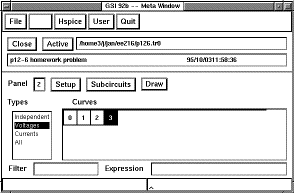
Partea superioara va permite sa selectati ce variabile sa afisati. Dupa efectuarea selectiei "tipului" de variabile (tensiuni, curent etc.) si "curbe" care urmeaza sa fie afisate, faceti clic pe butonul "Desenare". Curbele vor fi afisate in a doua fereastra (fereastra grafica).
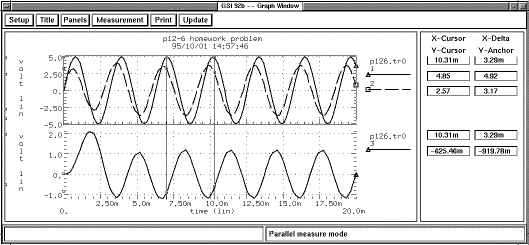
Puteti selecta numarul de panouri accesand meniul "Panouri" si selectand numarul de panouri. Exista mai multe optiuni si manipulari pe care le puteti incorpora (a se vedea Caracteristicile gsi de mai jos).
Caracteristici ale gsi
In fereastra Graph aveti o serie de optiuni interesante. Meniul de masurare va permite sa utilizati cursoare. Pentru a mari / micsora, faceti clic pe butonul din dreapta al mouse-ului si selectați una din comenzile de zoom. Apoi, cu butonul din stanga trageti o linie scurta pentru a indica ce doriti sa mariti.
Pentru a sterge un panou, faceti clic pe butonul din dreapta al mouse-ului si selectati "Stergeti".
Imprimarea se poate face accesand meniul "Imprimare". Comanda de imprimare va scrie iesirea grafica intr-un fisier (etichetat ca filename.gr)) care poate fi ulterior imprimat (folosind comanda lpr).
Pot fi reprezentate si expresii matematice. In fereastra de sus, veti vedea o cutie mica numita expresie. Puteti introduce expresii matematice, cum ar fi adaugiri, inmultiri, patrate etc. ale grafurilor. Ca exemplu, va permite sa calculati puterea intr-un rezistor (putere = i (vmeas) * v (2)). Pentru a afisa expresia, selectati expresia din fereastra "Tipuri" si "Putere" in fereastra "Curbe". Apoi, faceti clic pe butonul "Desenati".
1. Verifica mai intai ca / cad / bin este in calea ta. Daca nu, ar trebui sa modificati calea catre instructiunea din fisierul de initializare a scocii pentru a include / cad / bin.).
2. Pentru a rula hspice pe eniac de la un X-TERMINAL care ruleaza pe un calculator diferit de eniac (sa spunem hobo in domeniul EE):
xhost eniac.seas.upenn.edu
rsh eniac.seas.upenn.edu; once on eniac type:
setenv DISPLAY hobo.ee:0.0
Jan Van der Spiegel
[email protected]
Facut Sept. 30, 1995; Actualizat Dec. 3, 2001
We believe in helping people and that matter to us more than anything else. Since the very beginning of our company, our team have been willing and wishing to help.